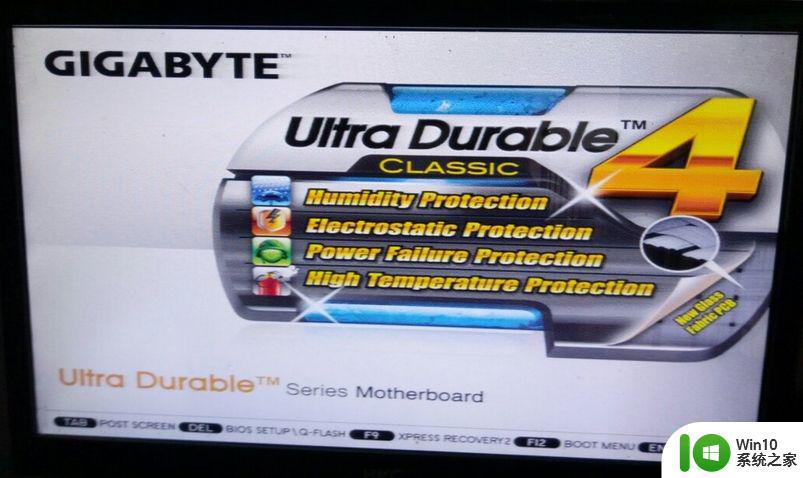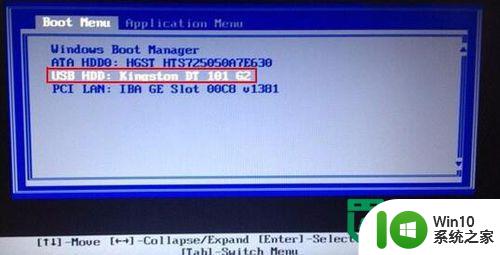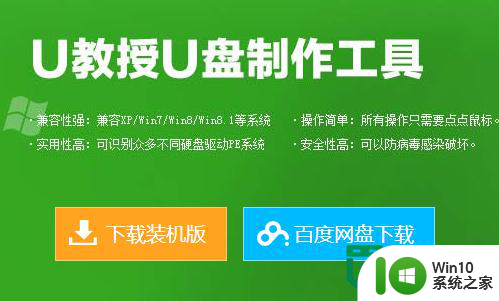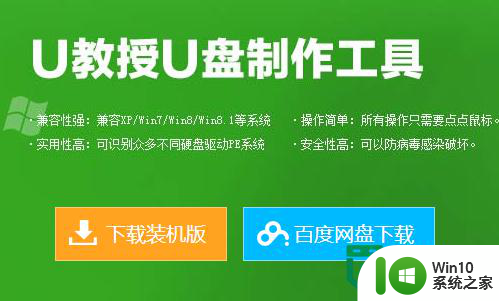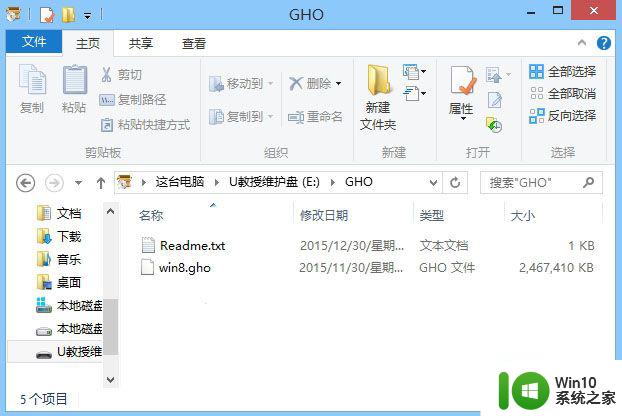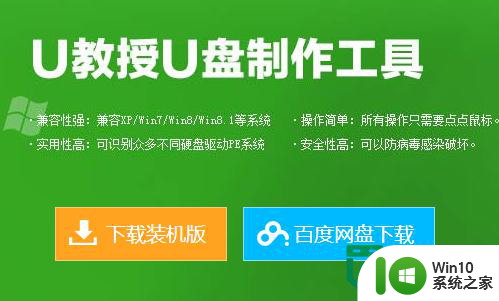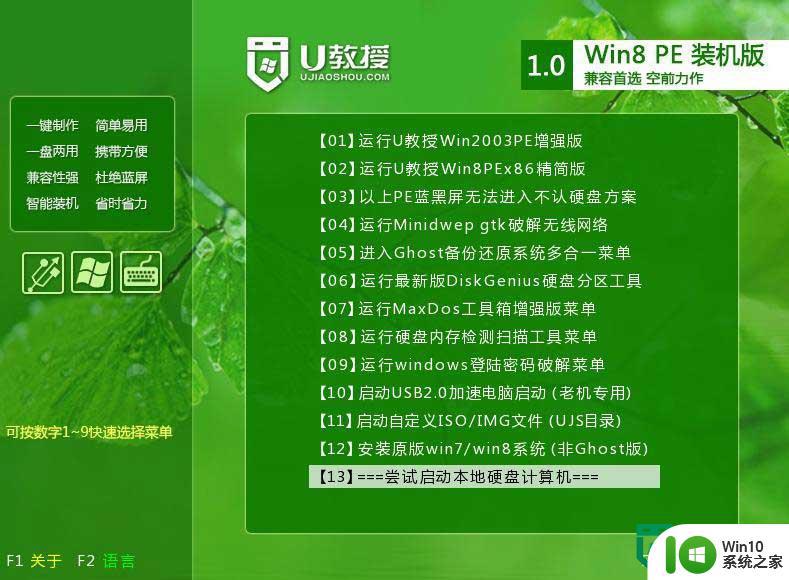intel品牌主板一键U盘装系统教程 Intel品牌主板一键U盘装系统步骤详解
更新时间:2024-09-26 09:01:51作者:jiang
在如今电脑系统安装变得更加简便的时代,Intel品牌主板一键U盘装系统教程成为了众多用户的首选,通过一系列简单的步骤,用户可以轻松地在自己的电脑上安装系统,无需复杂的操作和技术知识。本文将详细介绍Intel品牌主板一键U盘装系统的步骤,让您能够轻松快速地完成系统安装,让您的电脑焕然一新。

设置一键U盘装系统的方法:
1、将制作好的U教授U盘启动盘连接上电脑,然后打开电脑;
2、开机画面出现的时候按下“F12”键如BIOS设置;
3、进入到BIOS设置界面后,利用上下移动的光标将U盘设置为第一启动项;
4、接下来如果出现U教授U盘启动界面的话,就证明设置成功啦。
以上就是intel品牌主板一键U盘装系统教程的全部内容,有遇到这种情况的用户可以按照小编的方法来进行解决,希望能够帮助到大家。